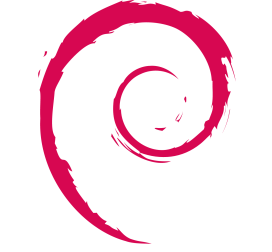
Bash completion adalah alat yang sangat berguna untuk menyelesaikan jalur file, perintah, dan lain-lain. Secara default, fitur ini sudah aktif di Ubuntu, tetapi tidak di Debian. Namun, dengan dua langkah sederhana, kita dapat mengaktifkannya di Debian juga.
Langkah 1: Instal bash-completion
Pertama-tama, kita perlu menginstal paket bash-completion menggunakan perintah:
apt install bash-completion
Langkah 2: Tambahkan ke profil Bash
Kita dapat menambahkan fitur ini hanya untuk pengguna tertentu atau secara sistem-wide. Untuk melakukannya, kita perlu menambahkan kode berikut ke dalam file ~/.bash_profile (untuk pengguna tertentu) atau /etc/profile (secara sistem-wide):
if [ -f /etc/bash_completion ]; then
. /etc/bash_completion
fiCoba Sekarang!
Untuk membuat fitur ini berfungsi, kita perlu logout dan login kembali. Setelah itu, kita dapat menggunakan bash-completion seperti biasa. Contohnya:
- Ketik
apt-gdan tekan tombol TAB sekali, maka perintah akan diselesaikan menjadiapt-get. - Ketik
aptdan tekan tombol TAB dua kali, maka akan muncul daftar opsi yang tersedia. - Ketik
apt-get install apadan tekan tombol TAB sekali untuk menyelesaikan sejauh mungkin, lalu tekan lagi untuk melihat semua opsi.
Dengan mengaktifkan bash-completion di Debian, kita dapat meningkatkan produktivitas dan mempercepat pekerjaan kita di terminal.